全面解析:路由器设置192.168.1.1打不开怎么办?不知道192.168.1.1密码怎么办?
192.168.1.1 192.168.1.1密码 192.168.1.1打不开 192.168.1.1设置 http://192.168.1.1 路由器设置
192.168.1.1打不开(进不去)解决方法;ping 192.168.1.1;获取192.168.1.1密码;192.168.1.1路由器设置!
如果你的IE浏览器192.168.1.1打不开了,连192.168.1.1进不去了,那怎么办?
ping 192.168.1.1:
首先我想到的就是ping 192.168.1.1,要是你不知道怎么ping ip,下面教你ping 192.168.1.1:
第一步:你要点电脑左下角的任务栏的开始,再点运行;也可以直接按win(键盘左下角那个有个windos图标的键)+R。
然后在弹出的窗口中输入cmd,点确认或是回车键确认,进入DOS下!
再在窗口上输入ping 192.168.1.1,记住ping和192.168.1.1之间有一个空格!
ping 192.168.1.1结果: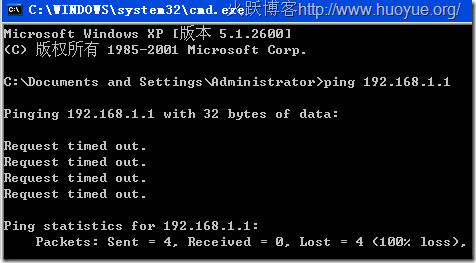
看那个Request time out( 查询超时),还有就是sent和lost,sent 表示你发送数据,lost表示丢失了数据,至少lost要比sent少才有可能接通,像这种情况就是没有ping通!如果没有这些那就恭喜你,说明你的 ping通了,如果ping不能怎么办?(如果你已经能上网了看看路由器有没有禁ping。)那就是ip设置的问题了。
192.168.1.1设置:
ping 192.168.1.1ping不通具体解决方案如:
在桌面上“网上邻居”上击右键,出现如图: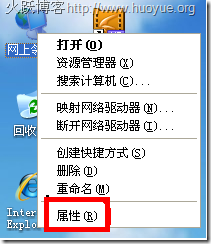
点击属性,
出现网络连接,–在本地连接上击右键–>如图:
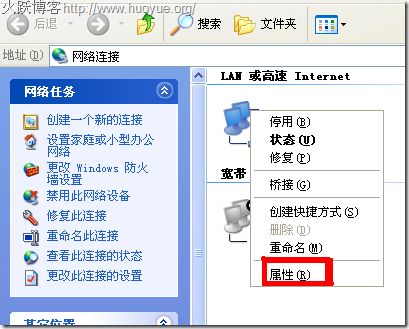
还是点击属性,出现下图: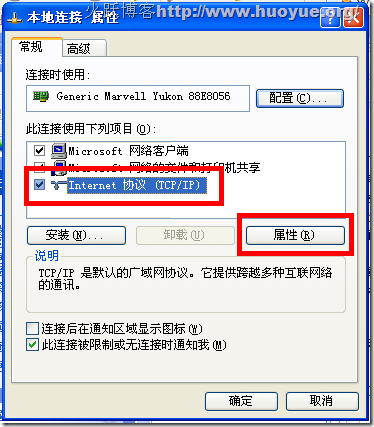
选择INTERNET 协议(TCP/IP)后,再一次点击属性,出现下图: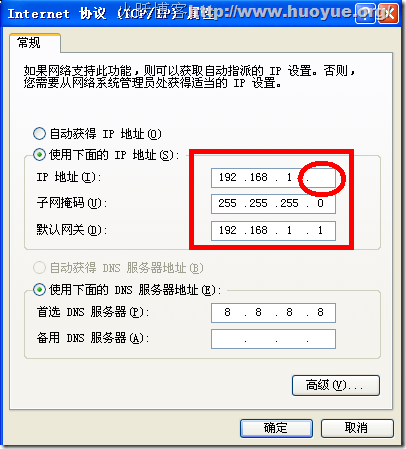
IP地址输入192.168.1.X(X可以是2-254的任何一个数字,最好是2-8),然后在子网掩码上点一下,如果是WIN2000或winxp就会自动填上(255.255.255.0)再在默认网关上填上:192.168.1.1,现在再确认就OK了!,相信你现在也可以打开http://192.168.1.1了!
我们再来说说不知道192.168.1.1密码怎么办?
下面一个案例将告诉你解决方法,其实很简单,重置路由器设置就行了!
192.168.1.1密码重置:
通常遇到这种故障,我们首先得重置路由器设置,用牙签或者铁丝抵住路由器后面的小孔,抵住的同时拔掉路由器电源;然后把接外网的网线接在路由器WLAN口上,把自己的电脑接在路由器的LAN口上面。 如下图:
192.168.1.1路由器设置:
准备工作做好了,现在我们在电脑的IE浏览器上输入“http://192.168.1.1”(每个路由器它的初始IP并不一样,具体情况得看说明书,有需要联系我,也可以直接输入192.168.1.1),按回车后出现如下窗口: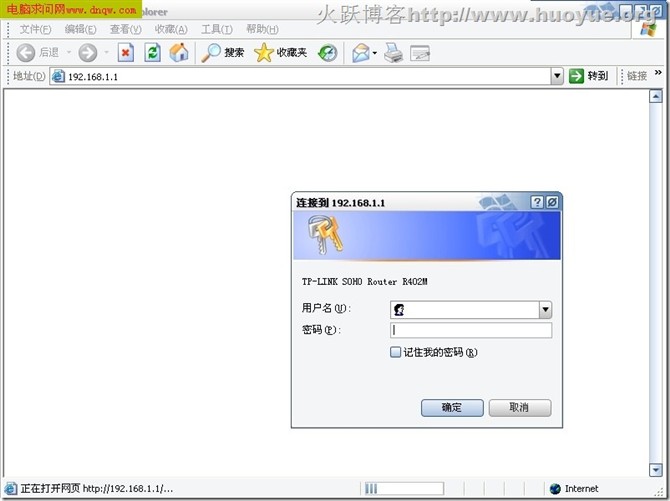
输入用户名和密码, 初始用户是admin,192.168.1.1初始密码是admin(不同的路由器不一样),再点击登陆,出现下图: 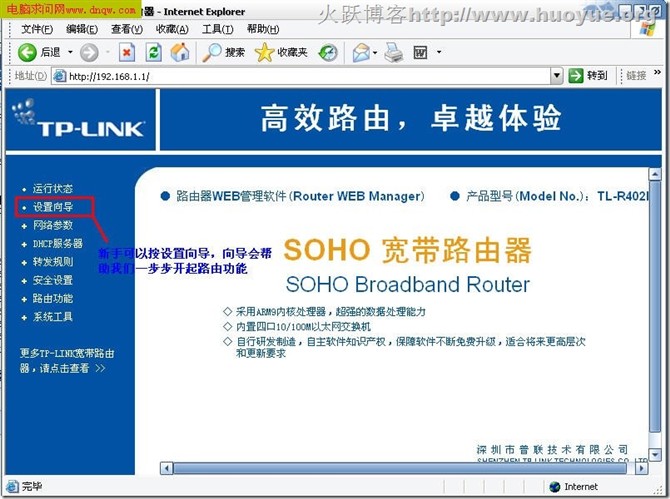
新手可以先自己看设置向导!选择设置向导出现下图: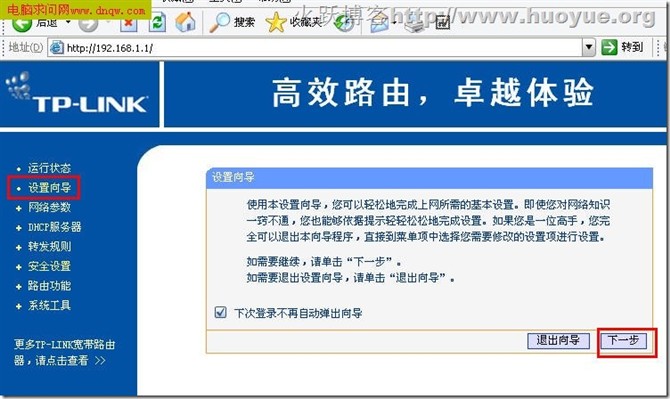
点击下一步,如图: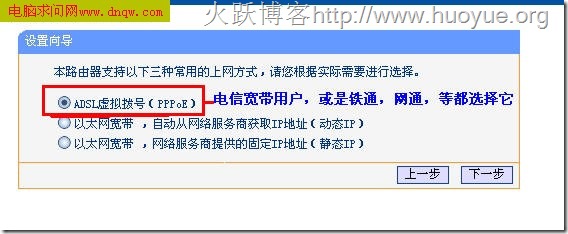
再下一步,就是登录界面了: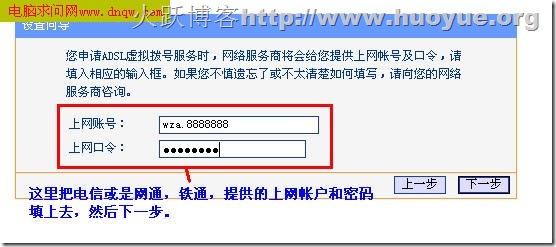
设置好以后就出现下图了: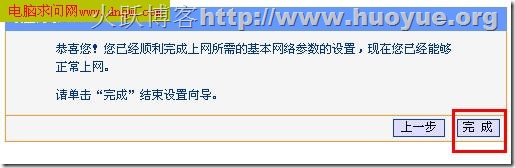
恭喜你,路由设置完毕!
现在我们来,对其网络参数、WAN口设置就可以轻松的进行上网了。 选择“网络参数”选项,然后选择LAN口参数设置,会出现下面的设置画面。该选项主要是对路由器的参数进行设置。 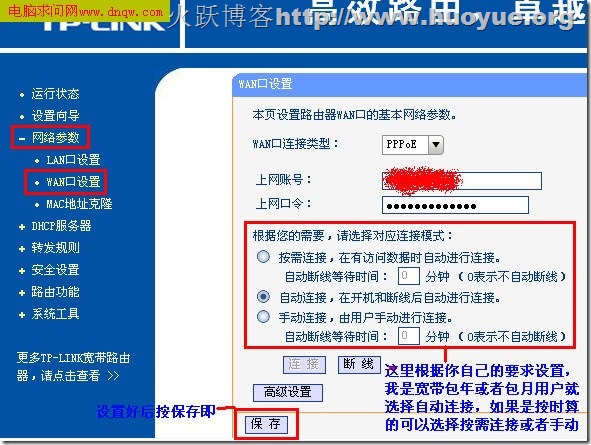
现在路由器的设置已经全部完成,剩下的就是重启路由器了!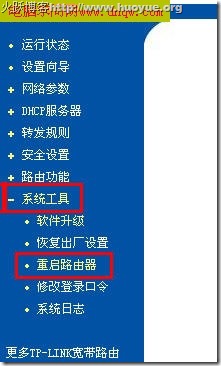
按照上面点击就行了!一般情况接上网线就可以上网了,如果还不可以那就要设置IP了!
按照最上面的办法调出IP设置:如下图: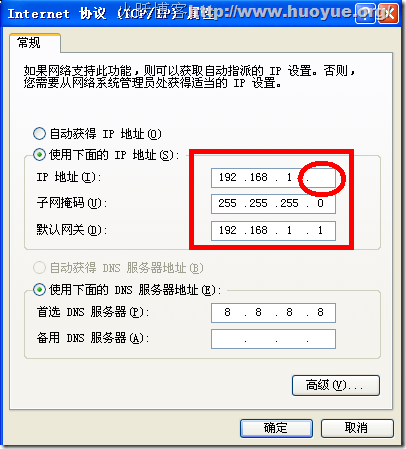
上面那个圈会是你自己设置的参数,在DNS中填写宽带服务商给你的DNS,各地都不一样,在这里我们使用GOOGLE提供的DNS地址,使用这个DNS是通用的,而且还能屏蔽本地的电信广告。然后点确认就可以上网了!如果还不行可以重启一下电脑!
END
看完本文的介绍,我想现在不论你是192.168.1.1打不开或进不去,还是忘记192.168.1.1密码,亦或是路由器不会配置之类问题应该都已经解决了,希望本篇文章对大家有一定的帮助!
推荐系统
番茄花园 Windows 10 极速企业版 版本1903 2022年7月(32位) ISO镜像快速下载
语言:中文版系统大小:3.98GB系统类型:Win10番茄花园 Windows 10 32位极速企业版 v2022年7月 一、系统主要特点: 使用微软Win10正式发布的企业TLSB版制作; 安装过程全自动无人值守,无需输入序列号,全自动设置; 安装完成后使用Administrator账户直接登录系统,无需手动设置账号。 安装过程中自动激活
新萝卜家园电脑城专用系统 Windows10 x86 企业版 版本1507 2022年7月(32位) ISO镜像高速下载
语言:中文版系统大小:3.98GB系统类型:Win10新萝卜家园电脑城专用系统 Windows10 x86企业版 2022年7月 一、系统主要特点: 使用微软Win10正式发布的企业TLSB版制作; 安装过程全自动无人值守,无需输入序列号,全自动设置; 安装完成后使用Administrator账户直接登录系统,无需手动设置账号。 安装过程
笔记本&台式机专用系统 Windows10 企业版 版本1903 2022年7月(32位) ISO镜像快速下载
语言:中文版系统大小:3.98GB系统类型:Win10笔记本台式机专用系统 Windows 10 32位企业版 v2022年7月 一、系统主要特点: 使用微软Win10正式发布的企业TLSB版制作; 安装过程全自动无人值守,无需输入序列号,全自动设置; 安装完成后使用Administrator账户直接登录系统,无需手动设置账号。 安装过
笔记本&台式机专用系统 Windows10 企业版 版本1903 2022年7月(64位) 提供下载
语言:中文版系统大小:3.98GB系统类型:Win10笔记本台式机专用系统 Windows10 64专业版 v2022年7月 一、系统主要特点: 使用微软Win10正式发布的专业版制作; 安装过程全自动无人值守,无需输入序列号,全自动设置; 安装完成后使用Administrator账户直接登录系统,无需手动设置账号。 安装过程中自动
雨林木风 Windows10 x64 企业装机版 版本1903 2022年7月(64位) ISO镜像高速下载
语言:中文版系统大小:3.98GB系统类型:Win10新雨林木风 Windows10 x64 企业装机版 2022年7月 一、系统主要特点: 使用微软Win10正式发布的企业TLSB版制作; 安装过程全自动无人值守,无需输入序列号,全自动设置; 安装完成后使用Administrator账户直接登录系统,无需手动设置账号。 安装过程中自动激活
深度技术 Windows 10 x64 企业版 电脑城装机版 版本1903 2022年7月(64位) 高速下载
语言:中文版系统大小:3.98GB系统类型:Win10深度技术 Windows 10 x64 企业TLSB 电脑城装机版2022年7月 一、系统主要特点: 使用微软Win10正式发布的企业TLSB版制作; 安装过程全自动无人值守,无需输入序列号,全自动设置; 安装完成后使用Administrator账户直接登录系统,无需手动设置账号。 安装过程
电脑公司 装机专用系统Windows10 x64 企业版2022年7月(64位) ISO镜像高速下载
语言:中文版系统大小:3.98GB系统类型:Win10电脑公司 装机专用系统 Windows10 x64 企业TLSB版2022年7月一、系统主要特点: 使用微软Win10正式发布的企业TLSB版制作; 安装过程全自动无人值守,无需输入序列号,全自动设置; 安装完成后使用Administrator账户直接登录系统,无需手动设置账号。 安装过
新雨林木风 Windows10 x86 企业装机版2022年7月(32位) ISO镜像高速下载
语言:中文版系统大小:3.15GB系统类型:Win10新雨林木风 Windows10 x86 专业版 2022年7月 一、系统主要特点: 使用微软Win10正式发布的专业版制作; 安装过程全自动无人值守,无需输入序列号,全自动设置; 安装完成后使用Administrator账户直接登录系统,无需手动设置账号。 安装过程中自动激活系统,无
相关文章
- 无线路由密码破解:只要五分钟搞定
- 财付通如何转账到支付宝? 财付通转账到支付宝教程
- 小米路由器Pro和HD哪个值得买?小米路由器HD/Pro拆解对比详细评测
- 华为光猫路由器怎么设置无线wifi?
- 海联达Ai-R200怎么样
- HG813 路由器怎么设置PPPOE拨号?
- 小米随身WiFi使用体验评测
- 802.11ac路由器:小米路由器802.11ac是什么协议
- TP-LINK TL-WR700N在家庭共享ADSL下的设置方法
- 华为交换机端口怎么备注? 华为交换机给端口备注的技巧
- newifi(新路由)管理密码和登录密码的查看方法
- 网通光纤路由器怎么设置为什么提示帐户密码错误
- 路由器怎么拆?斐讯K2路由器拆机图解全过程
- H3C配置IPSEC 教程实例(图文)
热门系统
- 1华硕笔记本&台式机专用系统 GhostWin7 32位正式旗舰版2018年8月(32位)ISO镜像下载
- 2雨林木风 Ghost Win7 SP1 装机版 2020年4月(32位) 提供下载
- 3深度技术 Windows 10 x86 企业版 电脑城装机版2018年10月(32位) ISO镜像免费下载
- 4电脑公司 装机专用系统Windows10 x86喜迎国庆 企业版2020年10月(32位) ISO镜像快速下载
- 5深度技术 Windows 10 x86 企业版 六一节 电脑城装机版 版本1903 2022年6月(32位) ISO镜像免费下载
- 6深度技术 Windows 10 x64 企业版 电脑城装机版2021年1月(64位) 高速下载
- 7新萝卜家园电脑城专用系统 Windows10 x64 企业版2019年10月(64位) ISO镜像免费下载
- 8新萝卜家园 GhostWin7 SP1 最新电脑城极速装机版2018年8月(32位)ISO镜像下载
- 9电脑公司Ghost Win8.1 x32 精选纯净版2022年5月(免激活) ISO镜像高速下载
- 10新萝卜家园Ghost Win8.1 X32 最新纯净版2018年05(自动激活) ISO镜像免费下载
热门文章
- 1华为手环6pro有游泳功能吗-支持游泳模式吗
- 2重装上阵新赛季有哪些重型武器_重装上阵新赛季重型武器列表
- 3系统之家win8笔记本推荐
- 4AMD锐龙R3-1200性能怎么样 AMD Ryzen 3 1200深度评测
- 5使用win7中本地搜索功能时四个技巧快速找到文件的操作方如何用win7的搜索功能法
- 6premiere怎么更改素材序列? premiere更改序列设置的方法
- 7天天酷跑布鲁与冰原狼仔哪一个好 布鲁好还是冰原狼仔好
- 8斐讯k1路由器刷Breed BootLoader(不死UBoot)教程
- 9路由器密码忘了怎么办 无线路由器登陆密码忘了解决方法【详解】
- 10战双帕弥什超频晶币极如何获得_战双帕弥什超频晶币极获得方法
常用系统
- 1深度技术 Windows 10 x64 企业版 电脑城装机版2019年4月(64位) 提供下载
- 2深度技术 Ghost Win7 x64 Sp1 电脑城纯净版2019年12月(64位) ISO镜像高速下载
- 3深度技术 GHOSTXPSP3 电脑城极速装机版 2020年5月 ISO镜像高速下载
- 4笔记本&台式机专用系统 Windows10 企业版 版本1903 2022年5月(64位) 提供下载
- 5深度技术Ghost Win7 Sp1 电脑城万能装机版2019年6月(32位) ISO高速下载
- 6新萝卜家园电脑城专用系统 Windows10 x64 中秋特别 企业版 版本1903 2021年9月(64位) ISO镜像免费下载
- 7深度技术 Ghost Win7 x64 Sp1 电脑城纯净版2020年11月(64位) ISO镜像高速下载
- 8雨林木风Ghost Win8.1 64位 纯净正式版下载 2018年8月免激活)
- 9电脑公司Ghost Win8.1 x32 精选纯净版2021年9月(免激活) ISO镜像高速下载
- 10新萝卜家园 Ghost Win7 x64 SP1 极速版2022年1月(64位) 高速下载





















